Неисправные системные обновления могут быть основной причиной этой ошибки.
- Ошибка 0x800f0906 DISM в основном возникает при выполнении команд DISM на ПК.
- Это может произойти из-за недавно установленного ошибочного обновления и поврежденных системных файлов.
- Попробуйте запустить команды исправления DISM или запустить сканирование SFC, это должно помочь устранить неполадки.
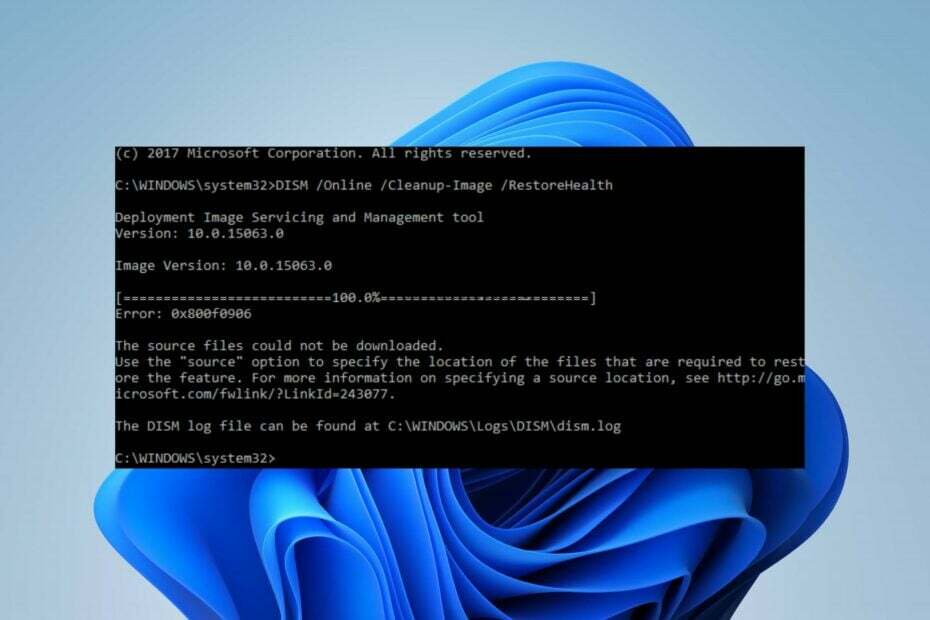
ИксУСТАНОВИТЕ, НАЖИМАЯ НА СКАЧАТЬ ФАЙЛ
- Загрузите Fortect и установите его. на вашем ПК.
- Запустите процесс сканирования инструмента для поиска поврежденных файлов, которые являются источником проблем.
- Щелкните правой кнопкой мыши Начать ремонт для решения проблем с безопасностью и производительностью вашего компьютера.
- Fortect был скачан пользователем 0 читателей в этом месяце.
Многие пользователи сообщают об ошибке с кодом 0x800f0906 при запуске команды DISM в командной строке с повышенными привилегиями. Это делает невозможным использование утилиты командной строки DISM на вашем компьютере.
Однако в этом руководстве будет обсуждаться исправление ошибки 0x800f0906 DISM на ПК с Windows. Кроме того, вы можете проверить нашу статью о том, что делать, если Командная строка продолжает падать в Windows 11.
Что вызывает ошибку 0x800f0906 DISM?
Несколько факторов могут быть причиной ошибки DISM на вашем компьютере. Некоторые примечательные из них:
- Проблемы с обновлениями Windows – Запуск устаревшей операционной системы Windows на вашем компьютере не позволяет ему устанавливать исправления и сборки для исправления ошибок, которые могут вызвать такие ошибки, как 0x800f0906.
- Поврежденные системные файлы – Когда важные системные файлы повреждены, это может сделать системный файл, ответственный за утилиту командной строки DISM (Deployment Image Servicing and Management), недоступным.
- Проблемы, связанные с сетью - Поскольку DISM-инструмент для работы требуется стабильное сетевое соединение, важно, чтобы ваше соединение было стабильным.
Эти факторы могут различаться на разных устройствах в зависимости от обстоятельств. Тем не менее, мы проведем вас через основные шаги по устранению ошибки и возобновлению работы DISM.
Как исправить ошибку DISM 0x800f0906?
Прежде чем предпринимать какие-либо дополнительные шаги по устранению неполадок, выполните следующие предварительные проверки:
- Перезагрузите компьютер — Перезагрузка ПК — самый быстрый способ исправить временные проблемы с функциональностью и обновить его процессы.
- Выполните чистую загрузку - Чистая загрузка запустит ваш компьютер с минимальным количеством драйверов и программ, что позволит вам определить, не мешает ли сторонняя программа установщику Windows.
- Удалить последние обновления – Удаление последних обновлений Windows может помочь устранить проблемы, вызывающие ошибку при использовании команды DISM.
- Обновите ОС Windows – Обновление Windows помогает исправить ошибки, вызывающие проблемы с утилитой DISM. Исправить Windows не подключается к службе обновлений если ошибка возникает на вашем ПК.
Если вы все еще можете решить проблему, выполните следующие решения:
1. Запустите сканирование SFC
- Щелкните левой кнопкой мыши Начинать кнопка, тип Командная строка, и нажмите на Запустить от имени администратора вариант.
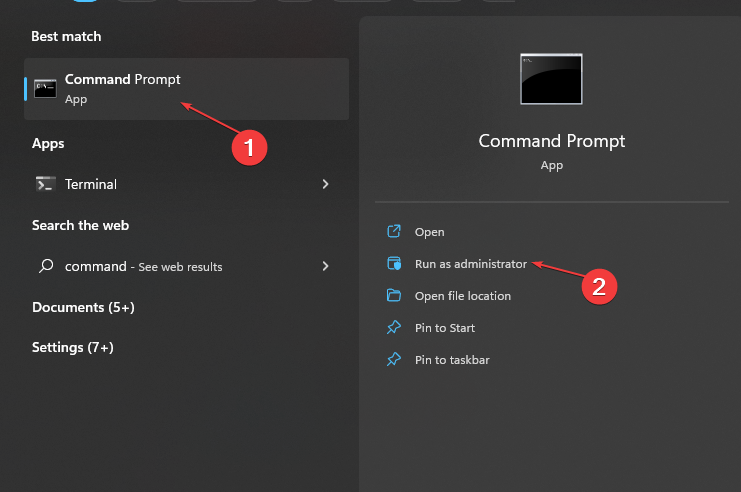
- Нажмите Да на Контроль учетных записей пользователей (UAC) быстрый.
- Введите следующее и нажмите Входить:
sfc/scannow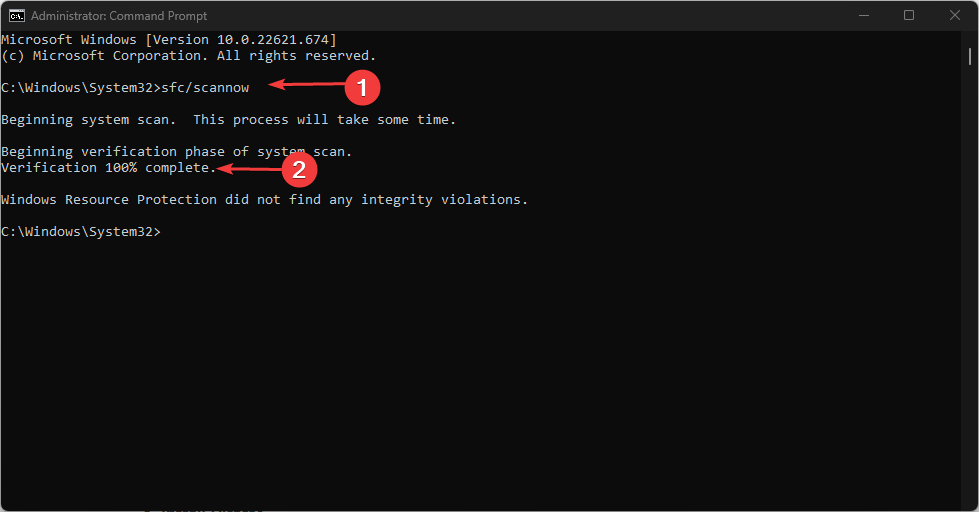
- Перезагрузите компьютер и проверьте, сохраняется ли ошибка.
Запуск сканирования SFC обнаружит и восстановит поврежденные системные файлы, вызывающие ошибки. Вы можете проверить нашу статью по исправлению Сканирование SFC не работает на вашем ПК.
В качестве альтернативы мы рекомендуем всем, у кого возникают проблемы с Windows, использовать универсальный инструмент для быстрого решения всех проблем с ПК.
2. С помощью команд исправления DISM
- Загрузите Образ диска Windows и создайте установочный носитель.
- Нажимать Окна + Е ключи, чтобы открыть Проводник.
- Нажмите на Загрузки папку, найдите загруженный файл, щелкните его правой кнопкой мыши и выберите Устанавливать.

- После монтирования ISO новый диск в Этот компьютер раздел в проводнике.
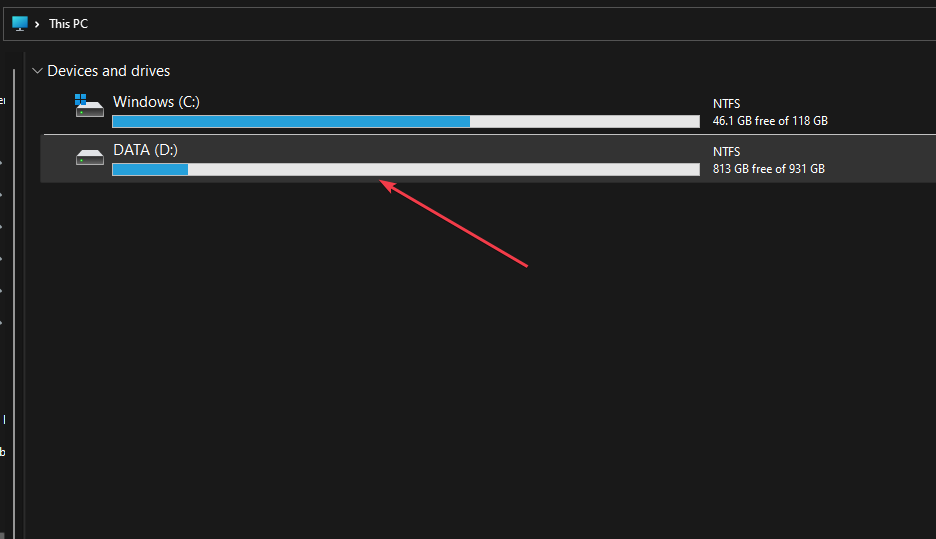
- Получите имя диска, щелкните левой кнопкой мыши Начинать кнопка, тип CMDи нажмите Запустить от имени администратора.
- Введите следующую команду и нажмите Входить:
DISM/Online/Cleanup-Image/RestoreHealth/источник: WIM: X:\Sources\Install.wim: 1/LimitAccess
- Имя файла должно заменить Икс в коде выше.
- Закройте командную строку и перезагрузите компьютер, чтобы изменения вступили в силу.
Пользователи утверждают, что они могут немедленно устранить ошибку, запустив приведенные выше коды. Однако, если нет, вы также можете запустить следующий код: DISM/Online/Cleanup-Image/StartComponentCleanup/ResetBase
- 0x800704f1 Ошибка Центра обновления Windows: как ее исправить
- Корзина выделена серым цветом? Как быстро это исправить
- 800b0109 Ошибка Центра обновления Windows: 3 способа ее исправить
Кроме того, вас может заинтересовать наша обширная статья об использовании Команды DISM для восстановления Windows ПК.
Кроме того, у нас есть подробный обзор различных кодов ошибок, которые могут сопровождать Исходные файлы DISM не найдены ошибка.
Не стесняйтесь оставлять свои предложения или вопросы в разделе комментариев.
Все еще есть проблемы? Исправьте их с помощью этого инструмента:
СПОНСОР
Если приведенные выше советы не помогли решить вашу проблему, на вашем ПК могут возникнуть более серьезные проблемы с Windows. Мы рекомендуем загрузка этого инструмента для ремонта ПК (оценка «Отлично» на TrustPilot.com), чтобы легко их решать. После установки просто нажмите кнопку Начать сканирование кнопку, а затем нажмите на Починить все.
![Как использовать команды DISM в Windows 10 [Полное руководство]](/f/b50aaba2406a847d4f7eed7b98447a3d.jpg?width=300&height=460)

